Последние действия пользователей на компьютере, системные события и все попытки входа в систему фиксируются операционной системой Windows XP в журналах событий. Журналы делятся на журнал приложений, содержащий записи установленных программ, журнал безопасности, сохраняющий сведения о редактировании файлов и журнал системы, отображающий проблемы загрузки. 
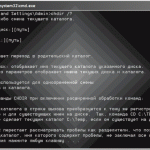 Вам будет интересно:Как перейти на другой диск в командной строке
Вам будет интересно:Как перейти на другой диск в командной строке
Вопрос « Фотошоп CS3» - 1 ответ
Вам понадобится
- - Windows XP
Инструкция
Используйте кнопку «Пуск» для вызова главного меню системы и перейдите в пункт «Панель управления» для просмотра журналов событий.
Укажите пункт «Производительность и обслуживание» и выберите пункт «Администрирование».
Раскройте ссылку «Управление компьютером» и укажите раздел «Окно просмотра событий» в списке консоли для отображения всех событий.
Укажите журнал, содержащий необходимое событие, и выполните двойной клик мыши на выбранном объекте в списке консоли для просмотра подробностей нужного события. Это действие вызовет открытие диалогового окна свойств выбранного события, хранящего информацию об имени события и описание.
Укажите пункт «Найти» в меню «Вид» верхней панели инструментов окна приложения и введите требуемые характеристики нужного события для выполнения поиска конкретного события.
Нажмите кнопку «Найти далее» для инициации поиска.
Укажите пункт «Фильтр» в меню «Вид» верхней панели инструментов окна приложения и введите требуемые характеристики фильтрации для выполнения поиска по указанным параметрам.
Нажмите кнопку OK для подтверждения выполнения команды и вызовите контекстное меню нужного журнала для определения размера выбранного журнала.
Укажите необходимый размер в поле «Максимальный размер журнала» в разделе «Размер журнала» и введите желаемый вариант перезаписи в разделе «По достижении максимального размера журнала».
Используйте кнопку «Очистить журнал» для удаления всех записей выбранного журнала событий.
Нажмите кнопку OK для применения выбранных изменений и вернитесь в контекстное меню нужного журнала для создания архива информации о событиях.
Укажите пункт «Сохранить файл журнала как» и введите имя файла и место его сохранения в соответствующие поля открывшегося диалогового окна.
Выберите один из трех предлагаемых форматов сохранения - файл журнала, тестовый файл или текстовый файл с запятой в качестве разделителя - в поле «Тип файла» и нажмите кнопку «Сохранить» для выполнения команды.
Видео по теме Обратите внимание В нем не только регистрируется все происходящее, но и указываются причины, почему возникают неполадки. Единственное что плохо – иногда они предоставлены в кодах и расшифровку приходиться искать по всей сети. Инстркция: где находиться журнал windows. В нем напротив строки «журналы виндовс», нажмите на маленький треугольничек и выберите система. Теперь можете ознакомиться со всеми ошибками вашего компьютера. Их найти легко. Полезный совет Компьютерный журнал — периодическое издание, основной темой которого являются информационные технологии, программное и аппаратное обеспечение. Возможны как традиционные (бумажные), так и электронные формы выпуска. Существуют специальные компьютерные журналы, посвящённые какой-то одной теме: программированию, играм, базам данных, сетевым технологиям — или какой-то одной платформе: компьютерам Apple или операционным системам семейства UNIX и т. д.  Связанная статья Как поставить таймер на выключение компьютера на Windows 7
Связанная статья Как поставить таймер на выключение компьютера на Windows 7
Источник
